БИЗНЕС-ПРОЦЕССЫ В АППМАСТЕРЕ
ЧТО ЕСТЬ В АППМАСТЕРЕ
см. слайд №8
см. слайд №8
- Глобальные переменные - в меню сверху по кнопке play (добавить иконку)
- Общие процессы (например, что происходит, когда запускается приложение) - в меню сверху в настройках (добавить иконку)
- Сохраненные процессы - в меню сверху по кнопке play (добавить иконку)
- Некоторые названия и формулировки отличаются от редактора веб-приложений
- Нижняя панель навигации в приложении - это отдельный экран bottom nav bar. Если у вас его нет, нужно создать новый экран типа bottom navigation.
- Чтобы настроить, как выглядят и куда ведут иконки в нижнем навбаре, нужно открыть этот экран, настройки будут справа
- Чтобы изменить, какой экран открывается первым при запуске приложения, нужно зайти в настройки (верхнее меню), открыть там Triggers and Actions, и отредактировать процесс on app launch.
РЕДАКТОР БИЗНЕС ПРОЦЕССОВ
Определяет всё, что делает ваше приложение (все последовательности действий для пользователя, внутренняя логика)
Определяет всё, что делает ваше приложение (все последовательности действий для пользователя, внутренняя логика)
Триггер — то, с чего начинается процесс
Шаг — одно действие, которое делает компьютер и в которое что-то совершается
- есть у каждого процесса
- бывают разные
Шаг — одно действие, которое делает компьютер и в которое что-то совершается
- у каждого шага есть параметры, определенные аппмастером
- они определяют, что вы можете сделать в этот шаг
- Любой процесс начинается с какого-то события, например, нажатия кнопки или открытия нового экрана, поэтому, чтобы создать процесс, нужно найти триггер и привязать процесс к нему.
- Триггеры элементов — что-то произошло с отдельным элементом интерфейса (нажата кнопка, стал видимым блок)
- Общие триггеры для приложения — общие события в приложении (запуск приложения, авторизация)
- Также есть сохраненные процессы — части процессов для повторного использования в разных процессов, не привязаны ни к каким триггерам, их нужно добавлять в конкретные процессы.
РАБОТА С ЭЛЕМЕНТАМИ НА ЭКРАНЕ
Что делать чтобы поменять что-то на экране
Что делать чтобы поменять что-то на экране
- Чтобы поменять свойства объектов на экране, есть команда update + название типа элемента
- В веб-приложениях есть отдельная команда update data только для редактирования содержимого
- Чтобы узнать или использовать дальше в процессе любые свойства элементов, нужно получить их командой get properties. Например, узнать, что написано в поле ввода, чтобы дальше это сохранить
- В веб-приложениях есть отдельная команда get data для получения содержимого
- Также вам могут понадобиться некоторые команды “Make … settings”, с помощью которых можно настроить сложные параметры. Например, в веб-приложениях с помощью make effect settings можно задать настройки анимации для действия с элементом на экране.
РАБОТА С ТИПАМИ ДАННЫХ
Как хранить и использовать данные в работе
Как хранить и использовать данные в работе
- В аппмастере действует базовый принцип: всё, что происходит внутри процесса, локально, то есть, исчезает после завершения процесса. Например, если в процессе вы сложили два числа, то эту сумму аппмастер запоминает только, пока не завершится процесс. Сохраняются только результаты действий (например, поменяли текст на экране, сохранили данные в базу данных)
- Поэтому в нём есть глобальные переменные. Они сохраняют информацию на всё время одной сессии работы с приложением.
- Чтобы использовать переменные для сохранения чего-либо, их нужно создать в разделе “Variables”. В веб-приложениях это раздел в левом боковом меню, в мобильных кнопка Play в верхнем меню
- Когда переменная создана, её можно использовать в процессе. Для этого, откройте в редакторе процесса блок global variables в списке блоков, и положите переменную на поле. После этого вы можете использовать её значение
- Чтобы изменить значение переменной, нужно использовать блок set variable. Без него любые изменения не сохранятся
- Все данные в аппмастере делятся на типы - целые числа, действительные числа, тексты, дата, время, и так далее.
- Это касается и переменных - переменная может хранить данные только одного типа, он задаётся один раз и не меняется
- Тип данных можно преобразовать в другой через команду “to …”, например, to text, to integer.
ЛОГИКА И ЦИКЛЫ
- в некоторых ситуациях нужно совершать разные действия в зависимости от условий. Для этого есть несколько блоков
- if else нужен, чтобы реализовать два разных исхода, в зависимости от того, верно ли какое-то условие, например, достиг ли Покемон какого-то уровня.
- If else всегда проверяет только то, верно ли условие (строго да\нет)
- Можно проверять нескольких условий подряд, ставя несколько if else одно за другим
- Switch - использовать, когда есть несколько категорий или значений переменной, и для каждого нужен разный исход. Пример - разные статусы заказа в интернет-магазине, разные значения переменной
- Применяются, чтобы повторять одни и те же действия с множеством объектов
- for each - применяется, когда у вас уже есть множество, и вы хотите с каждым его элементом что-то сделать (знаем заранее, сколько будет повторений)
- while - применяется, когда вы хотите повторять действие неизвестно, пока не будет достигнуто какое-то условие (не знаем заранее, повторений будет столько, сколько нужно для выполения условия)
- loop - простой цикл с фиксированным количеством повторений
- пример создания БП (математические операции+немного про массивы). Пример показан в вебе, но колоссальной разницы с мобильным приложением в этом примере нет
- еще один пример, подробный разбор настройки кнопок (в вебе)
- про основы работы с мобильным приложением (интерфейс дизайнера, добавление компонент, список доступных триггеров)
- гайд, как использовать картинки в мобильных приложениях
- две статьи с обзором на некоторые триггеры в веб приложениях: первая и вторая
- пример на будущее: создание и настройка модулей регистрации и авторизациии
КАК ТЕБЕ КОНСПЕКТ?
Расскажи, чего не хватило. От похлавы мы тоже не откажемся))
ПРЕДЫДУЩАЯ
ЛЕКЦИЯ 2. Методы быстрой оценки дизайна
СЛЕДУЮЩАЯ
ЛЕКЦИЯ 5. ДОРАБОТКА ДИЗАЙНА И ПРОДУКТА
